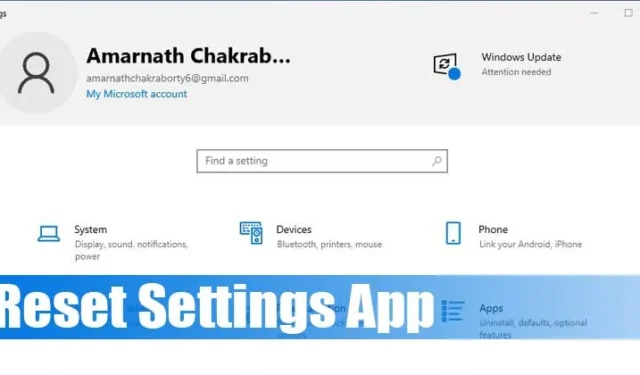
Al igual que cualquier otra aplicación, la aplicación Configuración de Windows 11 a veces puede tener problemas. Recientemente, muchos usuarios han informado de problemas para acceder a la aplicación Configuración. Algunos han informado de que la aplicación se bloquea y no se abre.
Entonces, si estás experimentando problemas similares al acceder a la aplicación Configuración en Windows 11, aquí te mostramos algunas de las mejores cosas que puedes hacer para resolverlo.
1. Restablecer desde el menú Inicio
En este método, utilizaremos el menú Inicio predeterminado para restablecer la aplicación Configuración en Windows. Siga algunos de los sencillos pasos que se indican a continuación.
1. Primero, abra el cuadro de búsqueda de Windows y escriba Configuración .
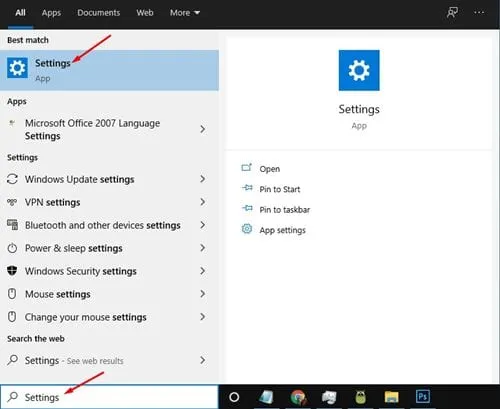
2. Haga clic derecho en la aplicación Configuración y haga clic en Configuración de la aplicación .
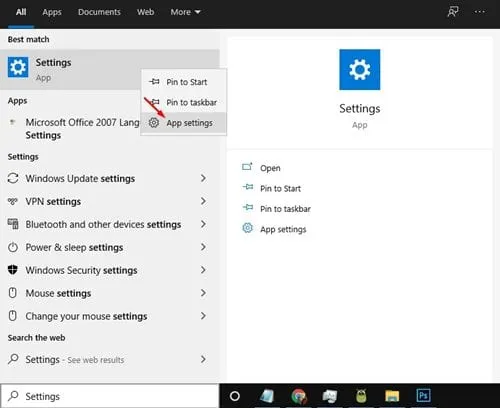
3. Ahora, en la ventana de Configuración, desplácese hacia abajo y haga clic en el botón Restablecer como se muestra a continuación.
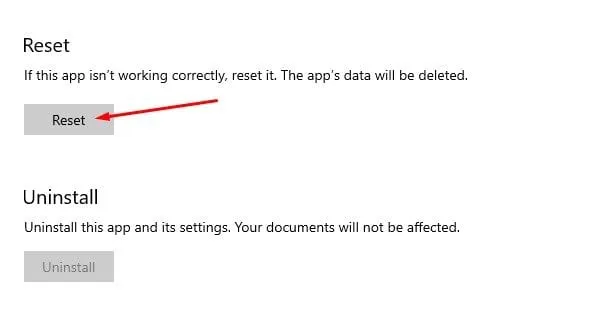
4. En la ventana emergente de confirmación, haga clic en el botón Restablecer nuevamente.
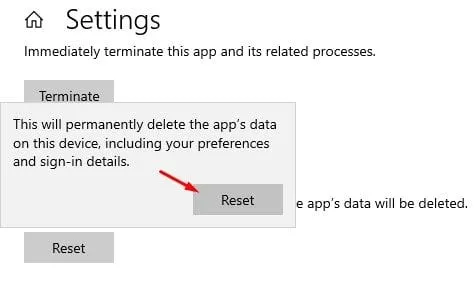
2. Restablecer la configuración de la aplicación mediante PowerShell
Si utiliza la versión 21H2 o posterior de Windows 10, puede usar PowerShell para restablecer la aplicación Configuración de Windows 10. Siga los sencillos pasos que se indican a continuación para hacerlo.
1. Primero, abra la Búsqueda de Windows y busque Windows PowerShell .
2. Haga clic derecho en Windows Powershell y seleccione Ejecutar como administrador .
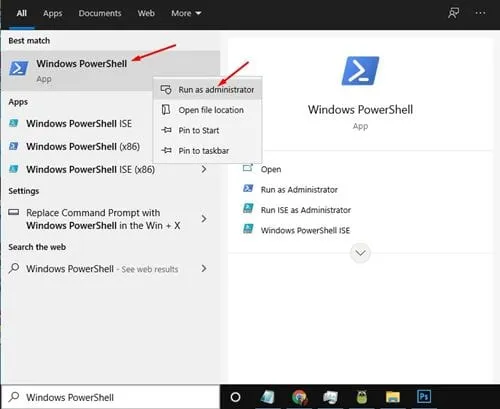
3. En la ventana de PowerShell, ingrese:
Get-AppxPackage *windows.immersivecontrolpanel* | Reset-AppxPackage
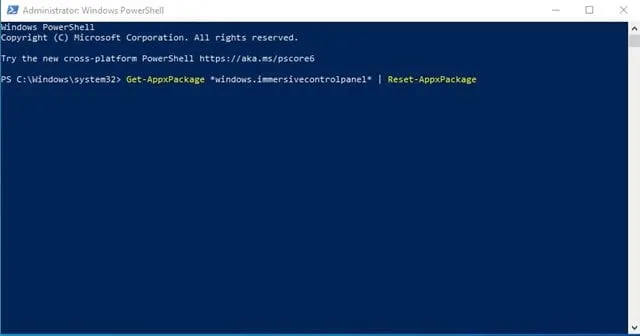
4. Una vez hecho esto, presione el botón Enter .
3. Restablezca la aplicación de configuración mediante el símbolo del sistema
Si no está ejecutando la versión 21H2 de Windows 10, debe utilizar el símbolo del sistema para restablecer la aplicación Configuración. Siga algunos pasos simples a continuación para restablecer la aplicación Configuración a través de CMD.
1. Primero, abra la búsqueda de Windows y busque Símbolo del sistema .
2. Haga clic derecho en el Símbolo del sistema y seleccione Ejecutar como administrador .
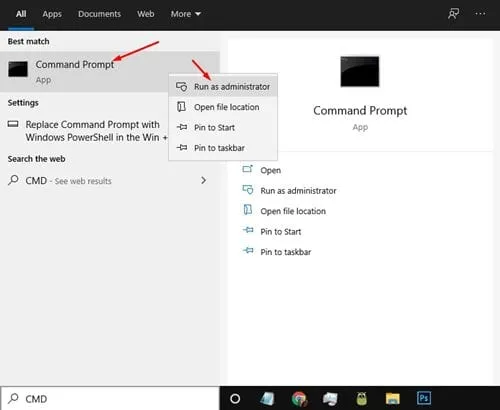
3. En el símbolo del sistema, ingrese el comando:
PowerShell -ExecutionPolicy Unrestricted -Command "& {$manifest = (Get-AppxPackage *immersivecontrolpanel*).InstallLocation + '\AppxManifest.xml' ; Add-AppxPackage -DisableDevelopmentMode -Register $manifest}"
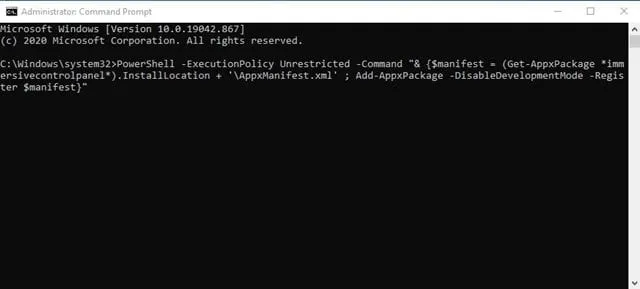
4. Una vez hecho esto, presione el botón Enter .
4. Restablezca la aplicación de configuración mediante el archivo por lotes
Ya sea que uses Windows 10 o 11, puedes crear un archivo por lotes y ejecutarlo para restablecer la aplicación Configuración.
Tener un archivo por lotes listo será útil cuando la aplicación Configuración deje de funcionar de repente. Puedes ejecutarlo sin pasar por el Registro o el editor de Políticas de grupo. Aquí te mostramos cómo restablecer la aplicación Configuración usando archivos por lotes.
1. Haga clic derecho en su escritorio y seleccione Nuevo > Documento de texto .
salida
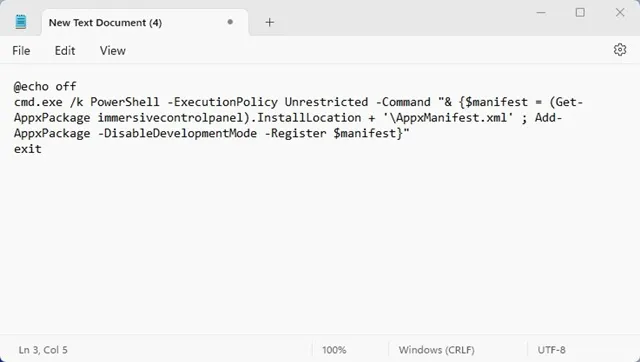
3. Ahora haga clic en el menú Archivo y seleccione Guardar como .
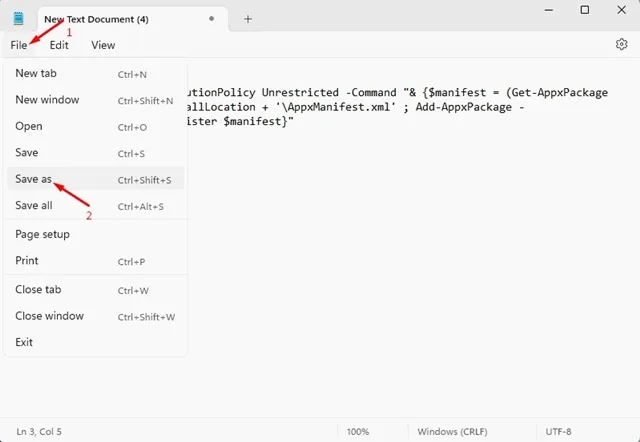
4. En el mensaje Guardar como, ingrese el nombre del archivo ResetSettingsApp.bat . Nombre el archivo como desee y agregue la extensión de archivo .bat al final. Una vez hecho esto, haga clic en el botón Guardar .
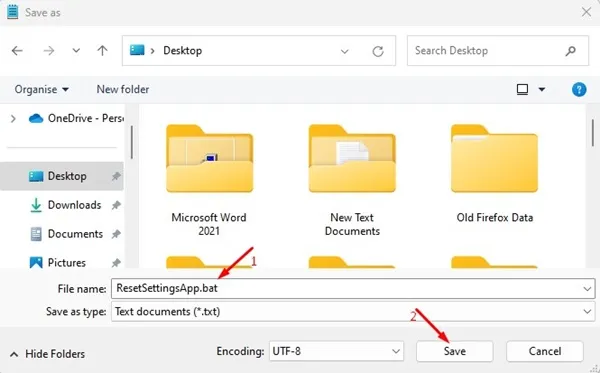
5. El archivo por lotes se guardará en el escritorio. Puede hacer doble clic en él para restablecer la aplicación Configuración en Windows.
Esta guía trata sobre cómo restablecer la aplicación Configuración de Windows. ¡Espero que este artículo te haya resultado útil! Compártelo con tus amigos. Si tienes alguna duda, háznosla saber en el cuadro de comentarios a continuación.




Deja una respuesta